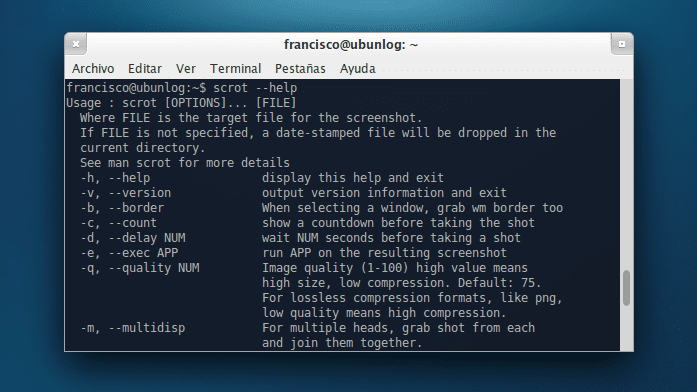
- Kullanımı gerçekten çok kolay
- Çok sayıda yararlı seçeneğe sahiptir
En Linux Ekran görüntüsü almak için geleneksel KSnapshot veya GNOME-Screenshot'tan aşağıdaki gibi daha özel araçlara kadar farklı araçlar vardır: ScreenCloud. Bu girişte hakkında konuşacağız Skrotgerçekleştirmemizi sağlayan küçük bir araçtır. ekran görüntüleri -den konfor.
Montaj
Scrot, resmi Ubuntu depolarında mevcuttur, bu nedenle aracı yüklemek için terminalimizi açmanız ve çalıştırmanız yeterlidir:
sudo apt-get install scrot
kullanım
Scrot'un en temel kullanımı, görüntünün adını ve kaydedileceği dizini seçmemize olanak tanır. Bu, aşağıdaki komutla yapılır:
scrot $HOME/capturas/ubunlog.png
"Yakalamalar"ın adı nerede rehber ve "ubunlog.png» isim y el biçim ortaya çıkan görüntünün; Her iki parametreyi de ihtiyaçlarımıza göre değiştirebiliriz. Dizini ve dosya adını ayarlamazsanız, Scrot görüntüyü geçerli dizine kaydedecek ve dosya adını, içeriği tarih, saat ve ekran çözünürlüğünü içeren bir adla ayarlayacaktır.
ile ekran görüntüsü almak için gecikme süresi seçeneği kullanmalısın
-d
Aşağıda gösterildiği gibi:
scrot -d 5 $HOME/capturas/ubunlog.png
Bu, beş saniyelik bir gecikmeyle ekran görüntüsü almamıza olanak tanıyacak. Saniye sayısı yapılandırılabilir.
Scrot ayrıca masaüstünün belirli bir bölgesini seçerek ekran görüntüsü almanıza da olanak tanır. Bu, örneğin belirli bir pencerenin ekran görüntüsünü veya buna benzer bir şeyi almak istediğimizde özellikle kullanışlıdır. İle belirli bir bölümü yakala ekranda seçeneği kullanmalıyız
-s
aşağıda gösterildiği gibi:
scrot -s $HOME/capturas/ubunlog.png
Bu bize seçim yapmamızı sağlayacak fare imleci ekranın ölümsüzleştirmek istediğimiz kısmı; Sadece basıp sürüklemeniz yeterli, fare düğmesini bıraktığınızda anlık görüntü alınacak ve kaydedilecektir. Kadar basit. Daha fazla seçenek için uygulayabiliriz
scrot --help
; oldukça ilginç seçeneklerden birkaçı
-m
yakalamayı sağlayan birden fazla monitör bilgisayara bağlı ve
-t
oluşturmanıza olanak sağlayan minyatür (thumbnail) ekran görüntüsünden.
Daha fazla bilgi - ScreenCloud, ekran görüntülerinizi tek tıklamayla buluta gönderin, Konsoldan PNG görüntüleri nasıl optimize edilir
İyi bir araç (:
Mükemmel araç, sadece 1 mb boyutuyla işlevler açısından deklanşörle aynı şeyi yaparken, deklanşörün boyutu 100 mb'dir.